時間がかかりがちな全体の色味の変更を効率よく!
今回はデザインをする上でありがちなめんどくさい作業や問題点を、今までご紹介した機能を使って解決するケーススタディとしてご紹介していきます。
今回ご紹介するのはデザインの雰囲気を変えたいとのことでデザイン全体の色味を調整したい場合の時短方法。
デザイン全体の色をいちいち変更していると時間もかかりますし、思ったイメージと違ってもう1回調整となってくるとどんどん時間がかさんでしまいますのでぜひ今回ご紹介するケーススタディを参考にしてみてください。
色味の効率の良い機能はこちら
- 4色デザインを細かく、自由に、手早く変更する
- 1色・2色等特色デザインで役立つ写真の色変更
1.4色デザインを細かく、自由に、手早く変更する
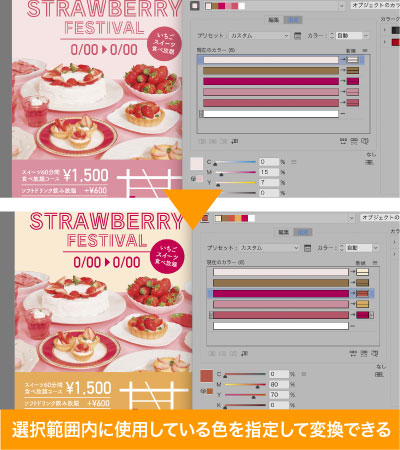
このブログで何度かご紹介したオブジェクトの再配色を使えば「選択範囲のみ」「指定した色を個別に」別の色に変更できますので、一気にまったく別の色味に変更できますし、イメージと違った時の変更も手軽でトライアンドエラーも気軽に行えます。
詳細な下記記事をご覧ください。

また、個別に色指定だけでなく全体まとめて一括で色の変更もできますので、こちらでまとめて色味を変更してから指定で細かく整えたり、一旦雰囲気だけ見たい時に使えると思います。
詳細な下記記事をご覧ください。
2.1色・2色等特色デザインで役立つ写真の色変更

こちらに関してはオブジェクトの再配色でもスウォッチでも使いやすい方で問題ないですが配置写真のpsdを統合したグレースケールにしておけばイラレ上で画像も一緒に色変更できますので、特色デザインの場合はぜひ活用してください。
詳細な下記記事をご覧ください。
ケーススタディ、色味の変更の時短ポイント
- オブジェクトの再配色で手間なく全体の色変更
- 写真も一括再配色でフォトショで作業の手間削減
いかがでしたでしょうか?
色の変更指示は社内外問わず非常によくある修正内容と思いますので、範囲を指定しての色味の変更や写真まで含めての一括変更は日々の時短につながると思います。ご紹介した機能のその他の活用方法や細かな使用方法・設定方法はぜひ該当の記事をご覧になってください。
ぜひ活用してお家に早く帰りましょう!








コメント